没有什么比音频延迟更影响视听体验了,特别是蓝牙设备的延迟。Windows 11用户似乎更容易遇到这个问题。
如果你在使用Win 11电脑时也遇到蓝牙设备音频滞后或延迟的问题,别担心!
小编这就为你介绍6个常用的解决蓝牙延迟问题的方法~
方法一、重新连接蓝牙设备
首先要确保音频延迟不是暂时中断的结果。
从电脑中移除支持蓝牙的设备,然后再次添加。
如果创建新的连接不能解决这个问题,再继续看下面的方法。
方法二、升级蓝牙驱动程序
如使用过时的或不兼容的驱动可能会延迟蓝牙音频。因此,你需要更新你的蓝牙驱动程序。
升级驱动程序最简单的方法就是借助一款专业的驱动软件,自动为你将设备驱动程序更新到最新的正确版本。
1、点击 → 驱动人生8 ←,下载并安装这款专业的驱动软件。

 好评率97%
好评率97%  下载次数:5390348
下载次数:5390348 2、在【驱动管理】处点击【立即扫描】,“驱动人生8”将对你的电脑进行扫描检测,显示出驱动正常或异常的状态。
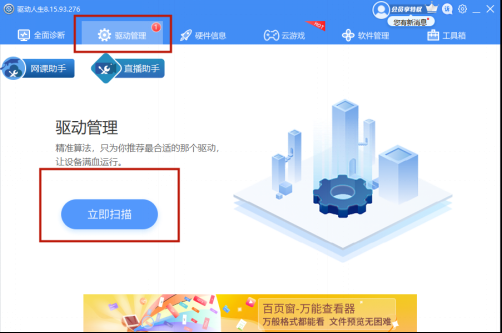
3、点击设备旁边的【升级驱动】,或直接点击【一键修复】,软件会自动为你更新系统上所有缺失或过时的驱动程序,安装正确版本。
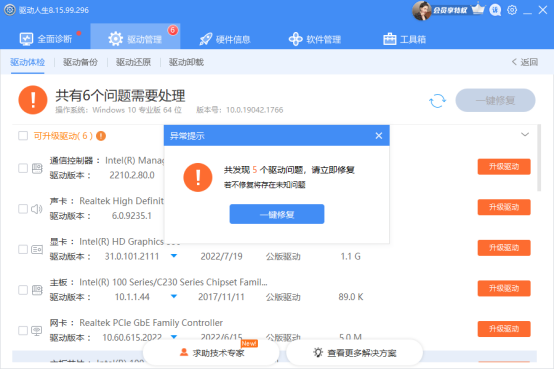
4、重新启动电脑,检查音频是否正常。
方法三、检查是否有其他设备干扰
确保连接到电脑上的设备中没有干扰。
要找到出了问题的蓝牙设备,需要逐个断开。
拔掉某个设备的插头后,如果音频变得流畅,那就是问题所在。如果音频问题还是没解决,就排除硬件故障的可能性。
方法四、关闭音频增强功能
音频增强功能使耳机的音频听起来音质更好。尽管大部分时候都没什么问题,但偶尔也会出点bug。
如果你启用了这个设置,可以试试禁用它,看看是否能解决问题。
1、同时按下windows+I键打开设置界面。
2、在左侧栏点击“系统”,在右侧窗格中点击“声音”。
3、从输出部分,选择你的相关音频设备。
4、在输出设置中,点击增强音频下的高级。
5、在"属性"窗口中,点击"增强"选项卡。
6、勾选"禁用所有增强功能"的方框。
7、点击"应用"和"确定"。
注意:有时候关闭这个功能会导致音质变差。再次取消勾选同一项目,激活音频增强功能。
方法五、检查硬件
如果这不是一个短期的故障,就应该考虑硬件问题。
拔掉电脑的音频输出设备,并将其连接到不同的电脑或手机上。如果其他设备的音频延迟,你的硬件就是延迟的罪魁祸首了。
如果确定是硬件的问题,你可以选择修复或更换。
当你把扬声器或耳机连接到另一个设备上时,它们正常工作,表明你的操作系统有问题。如果是这样,试试第六个方法。
方法六、检查媒体播放器
如果不是硬件和操作系统的问题,那就要排除音频延迟不是来自你用来播放音频或视频的播放器。虽然这种情况比较少,但媒体播放器也可能导致音频延迟。
在另一个媒体播放器中播放音频,如果这个媒体播放器中也出现了音频延迟,检查一下是否音频格式的原因。
这就是小编整理的六个解决Win11电脑蓝牙音频延迟的方法啦!
前往【驱动人生8】(点击此处立即下载)-【驱动管理】,直接匹配更新最适合你的驱动。
如有任何疑问,还能前往【驱动人生8】(点击此处立即下载)-【会员中心】,咨询专属客服哦~
希望你的蓝牙音频能恢复正常。



